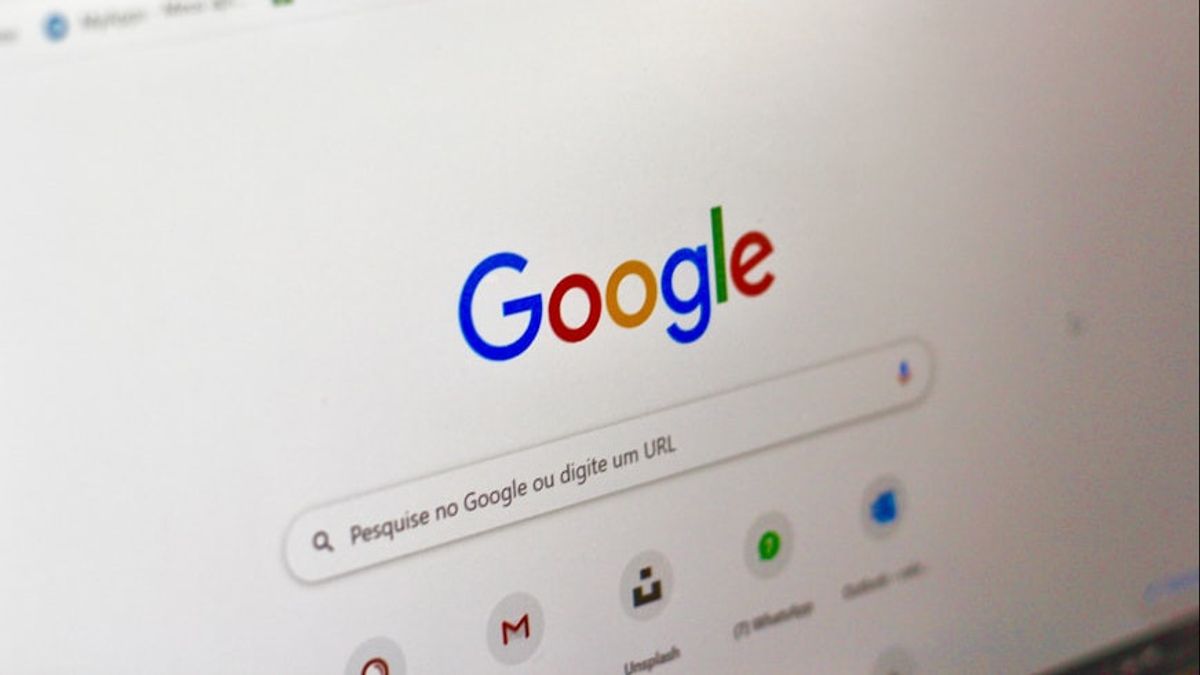ジャカルタ - Chromeを使用している間、ユーザーはすぐに内蔵検索エンジンとしてGoogle検索にアクセスします。自動的に設定されていても、ユーザーは他の検索エンジンを使用できます。Googleは、サードパーティの検索エンジンを快適に使用した場合、Chromeユーザーのアクセスを制限することはありません。したがって、Bing、DuckGo、またはYahooをChromeの内蔵検索エンジンとして作成できます。Chromeデスクトップで検索エンジンを変更する方法から Geekに引用すると、ユーザーはGoogle ChromeでWindows、macOS、またはLinuxで検索エンジンを簡単に置き換えることができます。同じ方法で、画面の右上隅にある垂直の3ドットアイコンをクリックするだけです。その後、下部にある設定メニューを選択します。すでに、サイドバーから検索エン
AndroidとiOSで検索エンジンを変更する AndroidとiOSのChromeディスプレイは異なりますが、検索エンジンを置き換える方法はほぼ同じです。ユーザーは垂直3ドットアイコンをクリックし、[設定]メニューを選択してから、[検索エンジン]メニューを選択するだけです。その後、Yahoo、Bing、Yandexなどの目的の検索エンジンを選択します。デスクトップバージョンとは異なり、Chromeのモバイルバージョンに他の検索エンジンを追加する必要がないため、メニューのいずれかを選択する必要があります。
The English, Chinese, Japanese, Arabic, and French versions are automatically generated by the AI. So there may still be inaccuracies in translating, please always see Indonesian as our main language. (system supported by DigitalSiber.id)